Mediendateien zusammenfügen
- 1. Video Merger+
-
- 1.1 MP4 zusammenfügen Online
- 1.2 MP4 zusammenschneiden auf Win/Mac/iOS/Android/Online
- 1.3 Top 3 MP4 Merger Mac
- 1.4 Top 5 MKV Merger
- 1.6 Zusammenfügen von Videos unter Windows 10/8/7
- 1.7 Wie man VOB Dateien schneidet
- 1.8 Wie man AVI Dateien schneidet
- 1.9 Top 6 Wege, wie man Videos auf Android zusammenfügt
- 2. Audio Merger+
- 3. Tipss für das Zusammenfügen+
Wie Man Videos auf Windows/Mac mit Handbrake Zusammenfügt
Handbrake ist ein weit verbreiteter plattformübergreifender open-source Videotranscoder, der auch eine Reihe zusätzlicher Funktionen unterstützt. Viele Benutzer möchten Handbrake zum Zusammenführen von Videos in verschiedenen Formaten verwenden. Erfahren Sie in dieser Handbrake Anleitung mehr darüber, ob Handbrake Video Musik hinzufügen und zusammenfügen kann und seine beste Alternative, um Videos auf einfache Weise in Windows/Mac zusammenzuführen.
- Teil 1. Handbrake Anleitung: Wie man Videos mit Handbrake zusammenfügt
- Teil 2. Beste Handbrake-Alternative zum Zusammenfügen von Videos in Windows/Mac
Teil 1. Handbrake Anleitung: Wie man Videos mit Handbrake zusammenfügt
Handbrake ist ein einfaches Werkzeug für die Videokonvertierung und der grundlegenden Videobearbeitung und benötigt keine große Handbrake Anleitung, so dass es für die Benutzer selbstverständlich ist, dass Handbrake auch Videos kombiniert. Zu ihrer Enttäuschung trifft dies jedoch nicht zu, da die Software das Zusammenführen von Videos nicht unterstützt. Jegliche Art der Videokombination oder des Zusammenführens von Videos wird von der Software nicht unterstützt.
Zu den Hauptfunktionen, die Handbrake unterstützt, gehören Videokonvertierung, Größenänderung, Zuschneiden, Deinterlacing, Lautstärkeanpassung, Videofilter, Kapitelmarkierungen und andere.

Teil 2. Beste Handbrake-Alternative zum Zusammenfügen von Videos in Windows/Mac
Da wir nun wissen, dass Handbrake keine Videozusammenführung unterstützt, ist die beste Alternative, die wir vorschlagen, Wondershare UniConverter. Dieser Videobearbeitungs-Werkzeugkoffer ist mit einer Vielzahl von Funktionen ausgestattet, darunter auch das Zusammenführen von Videos. Die Videodateien in fast allen gängigen Formaten können mit dem Werkzeug bearbeitet werden, und zusätzlich zu den lokalen Dateien unterstützt es auch das Hinzufügen von Videos direkt von einem Gerät.
Die hinzugefügten Videos können vor dem Zusammenführen der Dateien mit dem eingebauten Editor getrimmt, zugeschnitten und bearbeitet werden. Das zusammengeführte Dateiformat und die Auflösung können beliebig gewählt werden, und der Prozess der Dateizusammenführung erfolgt ohne Qualitätsverlust. Die Option, das zusammengeführte Video auf ein iPhone, Android und andere Geräte zu übertragen, ist ebenfalls verfügbar. Die Software kann schnell auf alle aktuellen Versionen von Windows- und Mac-Geräten heruntergeladen werden.
 Wondershare UniConverter - Bester Video-Joiner für Mac/Windows
Wondershare UniConverter - Bester Video-Joiner für Mac/Windows

- Bester Video-Joiner für Mac, um Videodateien ohne Qualitätsverlust zusammenzuführen.
- Videos bearbeiten mit Trimmen, Ausschneiden, Zusammenfügen, Hinzufügen von Untertiteln, Anwenden von Effekten, usw.
- Unterstützt über 1000+ Video-/Audioformate einschließlich MP4, MOV, WMV, MP3, WAV und Voreinstellungen für Geräte.
- 30X höhere Konvertierungsgeschwindigkeit als herkömmliche Konverter mit der einzigartigen APEXTRANS-Technologie.
- Brennen Sie Videos auf Ihre DVD und passen Sie sie mit kostenlosen DVD-Menüvorlagen an.
- Downloaden oder Aufnehmen von Videos von YouTube und anderen über 10.000 Video-Sharing-Seiten.
- Dateien direkt vom Computer auf das iPhone, iPad und andere Geräte übertragen und umgekehrt.
- Vielseitiger Werkzeugkoffer: Hinzufügen von Video-Metadaten, GIF-Ersteller, Video auf TV casten, Videokompressor und Bildschirmaufnahme.
- Unterstützte Betriebssysteme: Windows 7 64-bit oder neuer, MacOS 10.10 oder neuer
Schritte zum Kombinieren von Videos mit Wondershare UniConverter
Schritt 1 Importieren von Videos, die zusammengeführt werden sollen
Starten Sie die Wondershare UniConverter-Software auf Ihrem System. Klicken Sie im Reiter Konvertieren auf +Dateien hinzufügen, um lokale Videos hinzuzufügen. Um die Dateien direkt vom angeschlossenen Gerät aus hinzuzufügen, öffnen Sie das Dropdown-Menü +Dateien hinzufügen. Dateien können auch per Drag-and-Drop hinzugefügt werden.

Um zu trimmen, zu schneiden und andere Bearbeitungsfunktionen auszuführen, verwenden Sie die Bearbeitungssymbole unter dem hinzugefügten Video-Thumbnail.
Schritt 2 Wählen Sie das zusammengeführte Videoformat und die Auflösung
Erweitern Sie das Dropdown-Menü unter Alle Dateien konvertieren zu: oben rechts. Es erscheint ein Pop-up-Fenster mit der Liste der unterstützten Formate. Wählen Sie unter Video das gewünschte Format und auch die Auflösung.
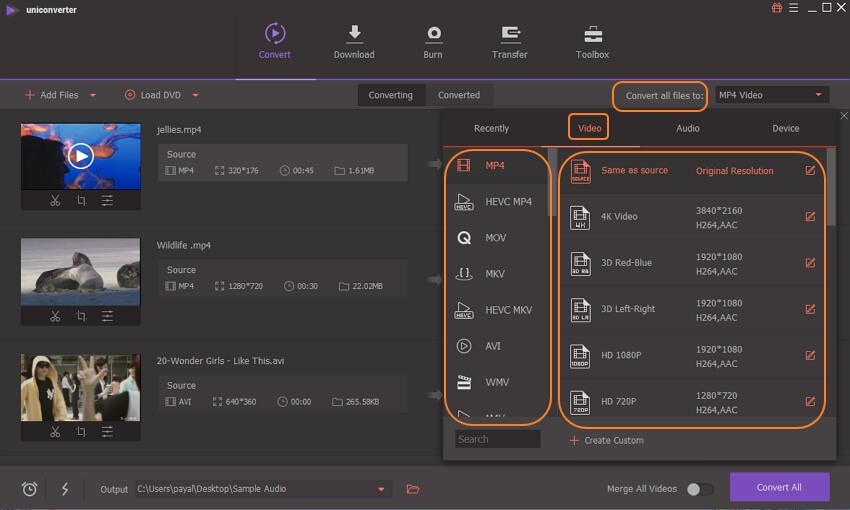
Schritt 3 Option zum Zusammenführen von Videos aktivieren
Um das Zusammenführen von Dateien zu aktivieren, aktivieren Sie die Option, indem Sie den Schieberegler am unteren Rand der Software-Oberfläche unter Alle Videos zusammenfügen bewegen. Wenn Sie auf Alle Konvertieren klicken, werden die hinzugefügten Videos zusammengeführt. Die verarbeitete Datei befindet sich auf dem Desktop im Registerkarte Ausgabe und auf der Software-Oberfläche auf der Registerkarte Konvertiert.

Wir wissen also, dass Handbrake Videos nicht zusammenfügen werden, und um Ihre Videos in mehreren Formaten zusammenzuführen, ohne die Qualität der Originaldatei zu verlieren, ist Wondershare UniConverter die beste Lösung.





